Outlook'ta Microsoft 365 hesabımı Exchange'e güncelleme (Mac)
Şu anda POP veya IMAP olarak Microsoft 365 kullanıyorsanız, bunu bir Exchange hesabına geçirin. Exchange hesabı kullanmak, verilerinizin (postalar, kişiler ve takvimler dahil) e-postanızla bağlantılı kalmasını ve sunucudan kurtarılabilmesini sağlar.
Adım 1: Verilerinizi dışa aktarın
Verileri POP veya IMAP hesabınızdan dışa aktarmak için Mac’teki Outlook talimatlarını izleyin. Postanızın, kişilerinizin ve takviminizin bir yedeğini indireceksiniz. Yeni Exchange hesabınızı oluşturduktan sonra bir eksiklik varsa, yedeği içe aktaracağız.
Adım 2: Hesabınızı Exchange olarak ekleyin
Exchange ayarlarıyla yeni bir hesap oluşturun.
- Outlook’u açın.
- Menü çubuğundan Outlook’u ve ardından Tercihler’i seçin.

- Hesaplar öğesini seçin.
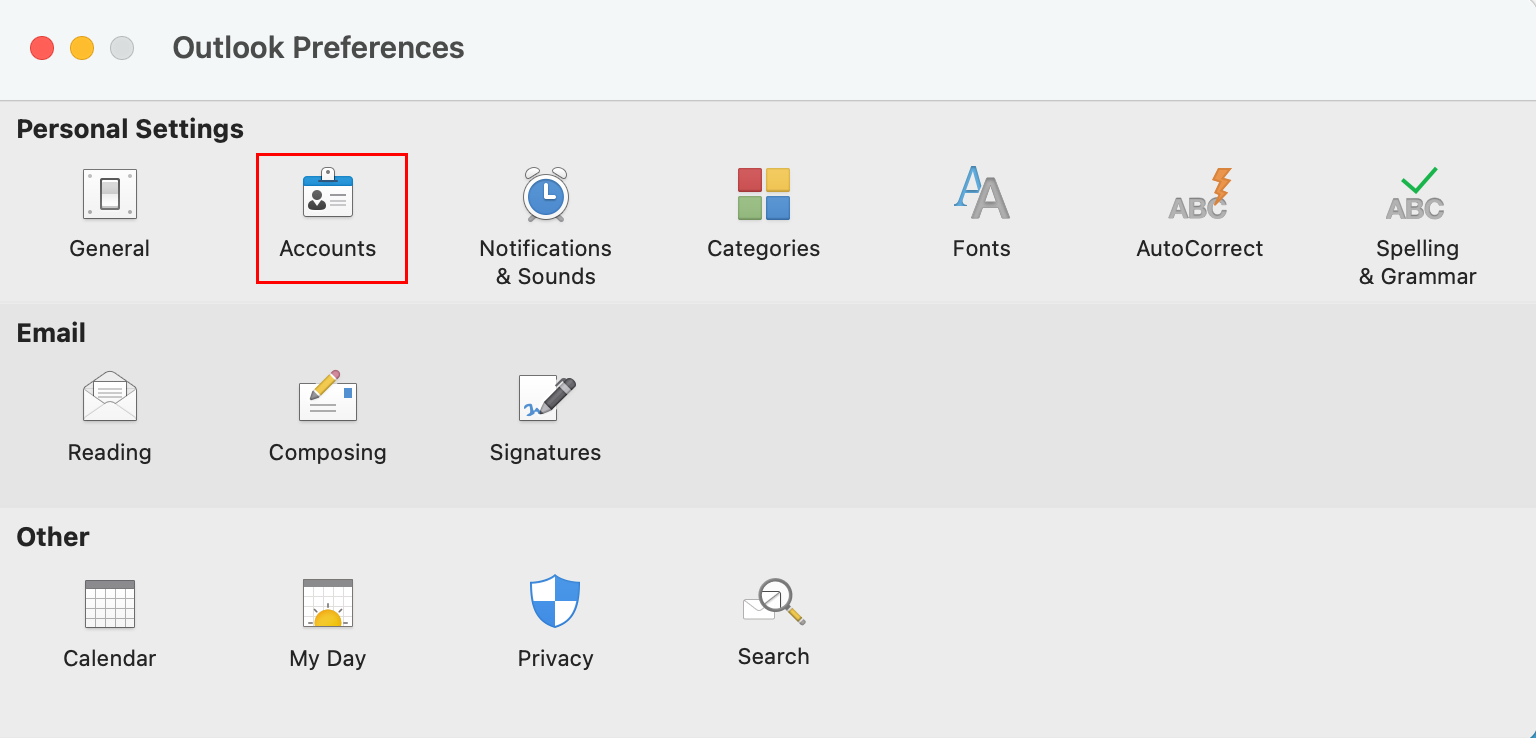
- + (Artı) öğesini ve ardından Yeni hesap öğesini seçin.
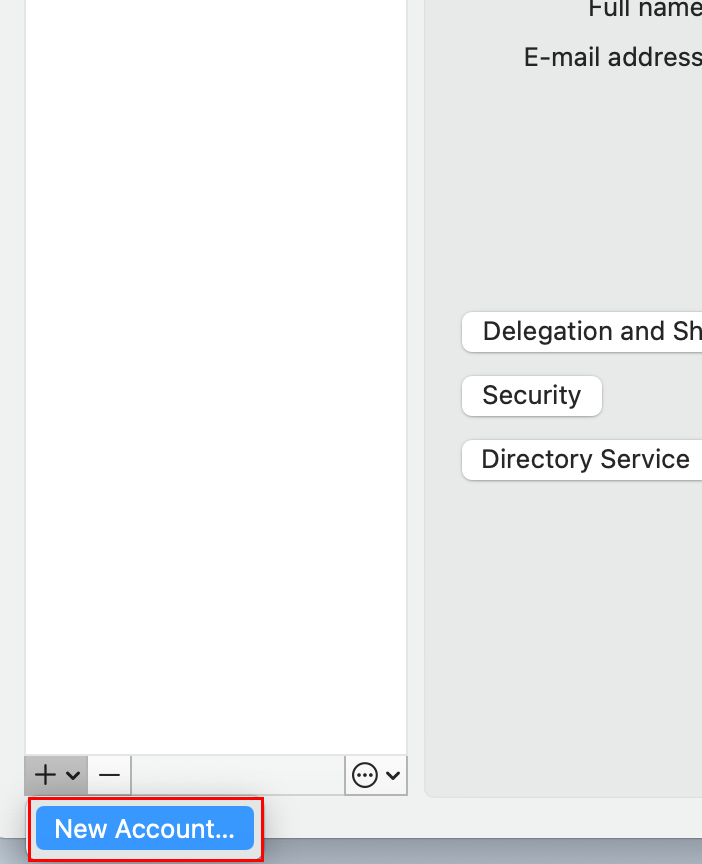
- E-posta adresinizi girin ve ardından Devam Et öğesini seçin ( Devam etmek için hesap türünüzü Kişisel değil, İş veya okul olarak seçmeniz gerekebilir).
- E-posta şifrenizi girin ve ardından Giriş Yap seçeneğini belirleyin.
- Yöneticiniz çok faktörlü kimlik doğrulamasını (MFA) etkinleştirdiyse, hesabınızı doğrulayın veya Kimlik Doğrulama uygulamasını kurun .
- Bitti öğesini seçin. Exchange hesabınız şimdi eklendi.
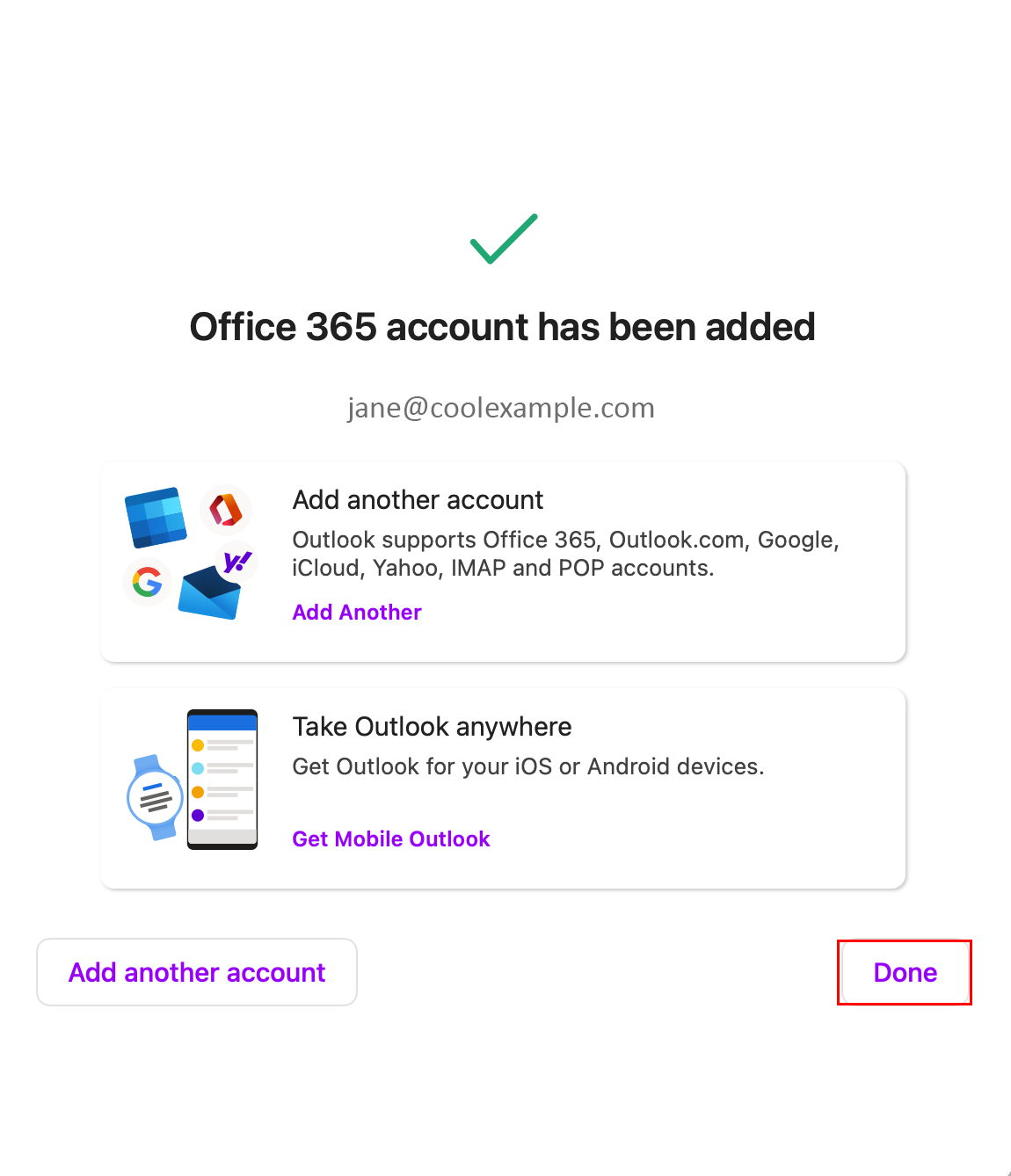
Adım 3: Verilerinizi içe aktarın
Yeni Exchange hesabınızda verilerinizden biri eksikse , verileri POP veya IMAP hesabınızdan içe aktarmak için Mac'teki Outlook talimatlarını izleyin.
Adım 4: POP veya IMAP hesabınızı silin
Hesabınız Exchange olarak eklendikten sonra hiçbir veri eksik değilse, POP veya IMAP hesabınızı silin.
- Menü çubuğundan Outlook’u ve ardından Tercihler’i seçin.

- Hesaplar öğesini seçin.
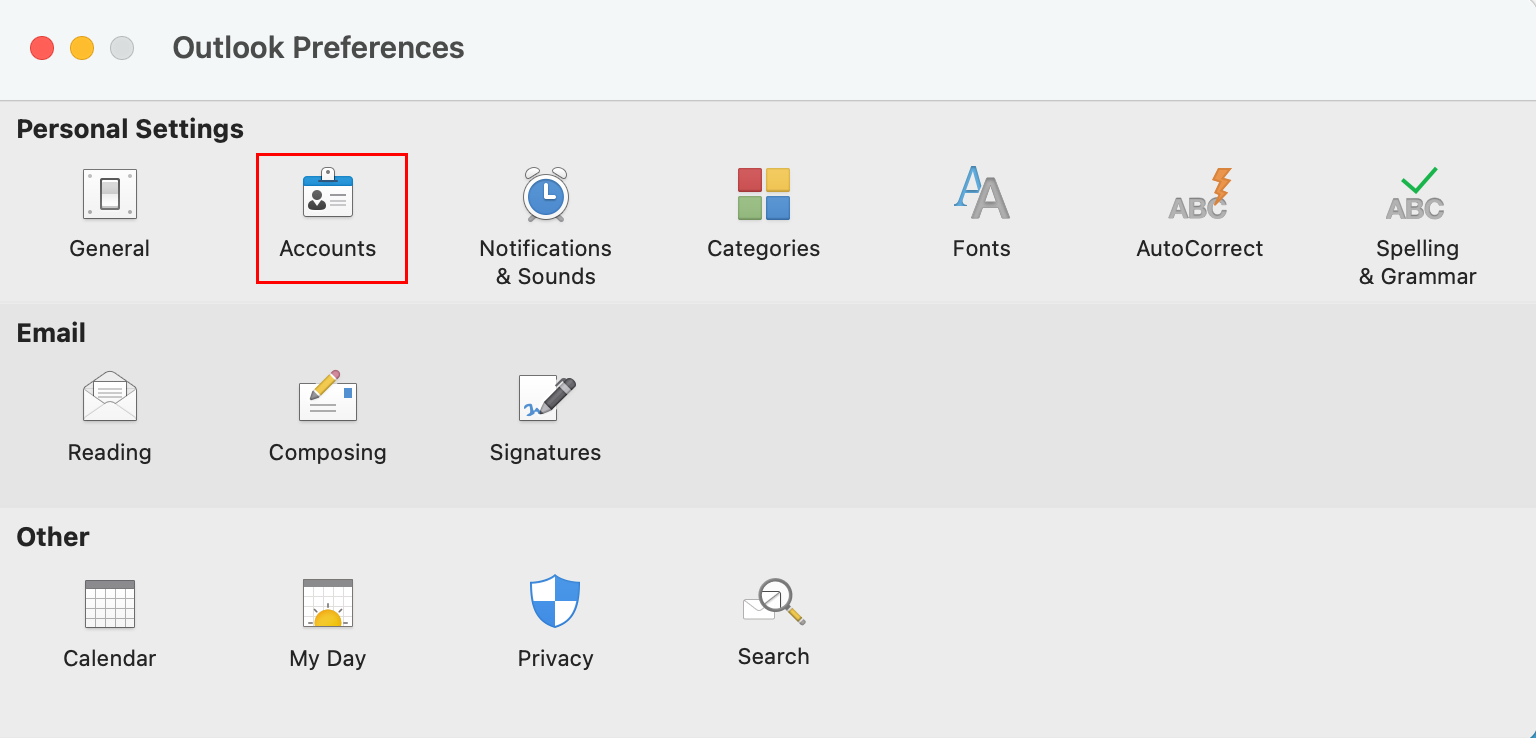
- POP veya IMAP hesabınızı seçin ve ardından – (eksi).
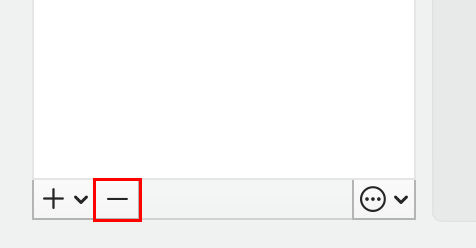
- Oturumu Kapat öğesini seçin. Hesap penceresini kapattığınızda, yalnızca Outlook’ta listelenen Exchange hesabınızı görürsünüz.
Tebrikler! Hesabınız, Outlook’taki Exchange ayarlarını kullanmak için güncellendi.
Daha fazla bilgi
- Henüz Outlook masaüstü uygulamanız yok mu? İndirin .
- Diğer e-posta istemcilerinizde Exchange kurun .